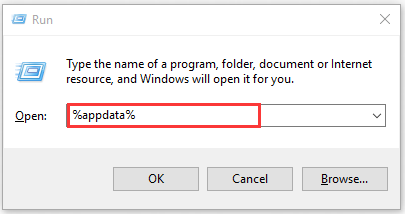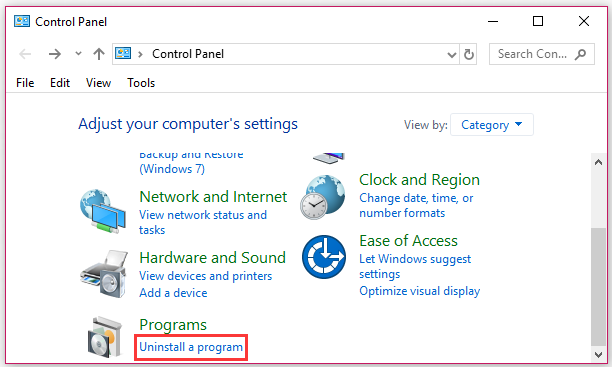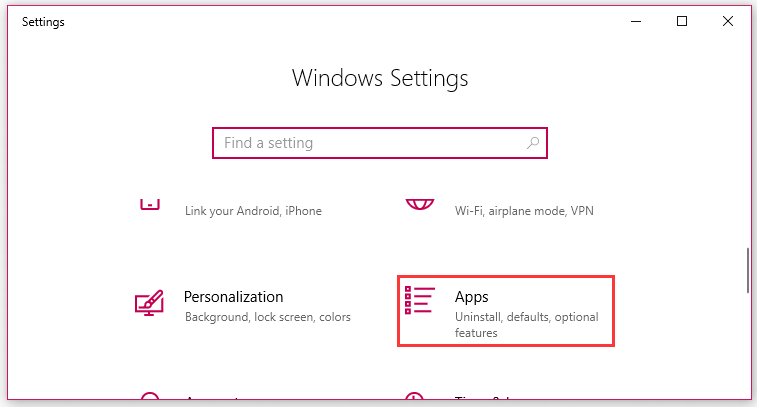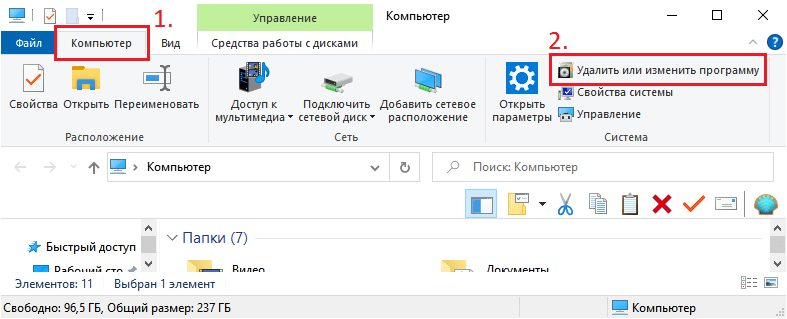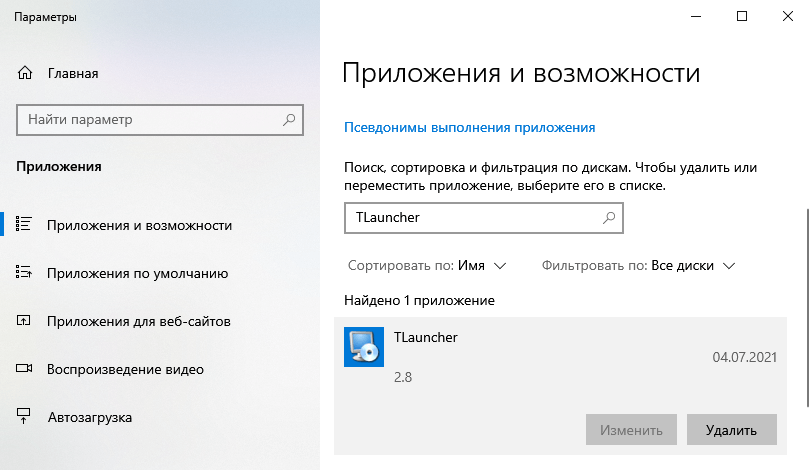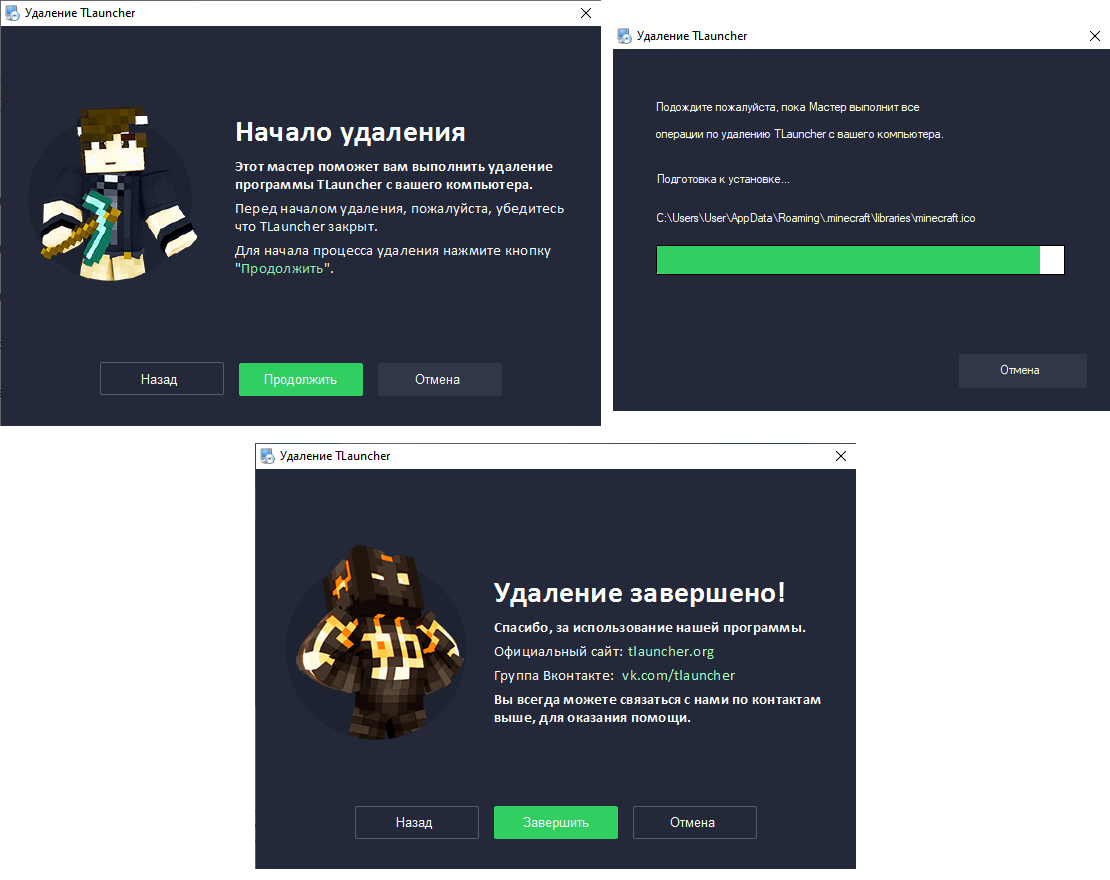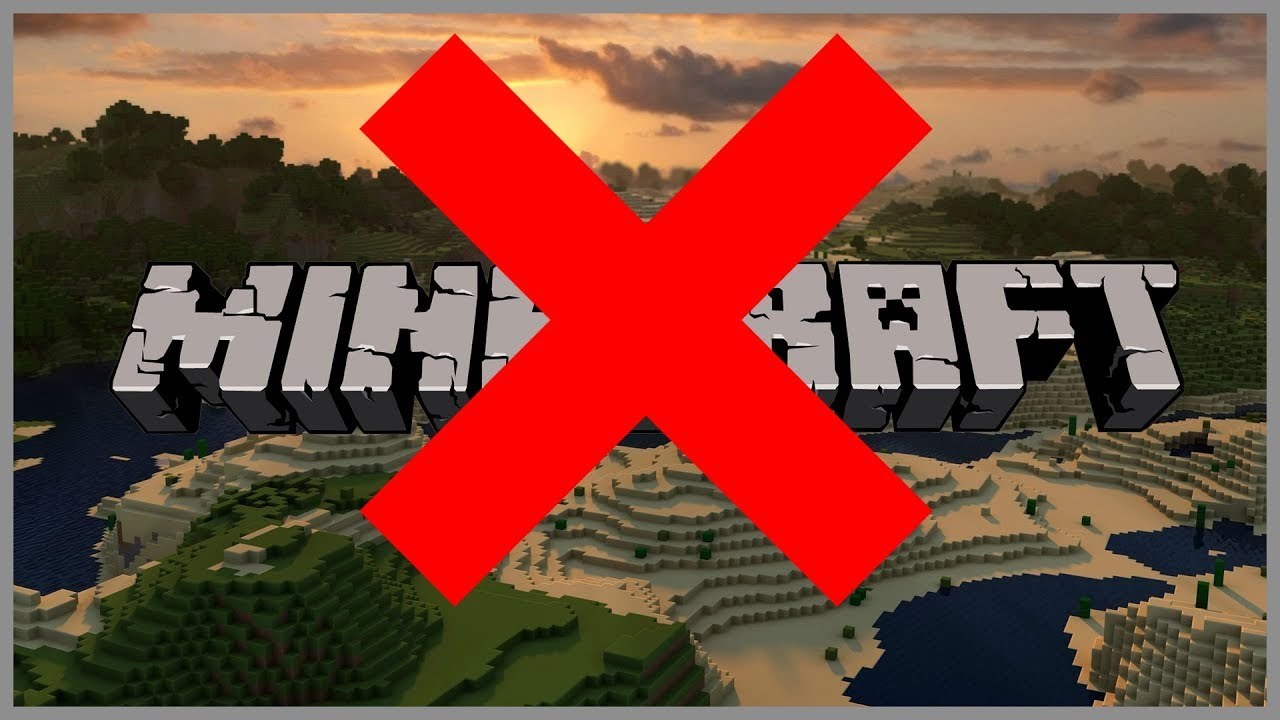-
Partition Wizard
-
Partition Manager
- How to Uninstall Minecraft from Your Windows 10 PC [Full Guide]
By Ariel | Follow |
Last Updated April 22, 2020
A great number of people have to uninstall Minecraft due to different reasons. How to uninstall Minecraft from your Windows 10 PC? If you are also searching for the instruction, this post of MiniTool is what you are looking for.
Before You Do
As you know, Minecraft always takes up a lot of disk space, which may slow down its Windows 10 computer. To free up the disk space, many users intend to uninstall Minecraft. Or due to some errors like Minecraft not responding, users have to uninstall Minecraft.
If you just want to delete Minecraft temporarily and will be later, you can back up the game files you saved in advance. It will allow you to reinstall Minecraft without losing previous data. So, follow the steps below to back up your saved game files.
Step 1. Press Win + R keys to open the Run dialog box, and then type %appdata% and hit Enter to open the AppData folder.
Step 2. Find the Minecraft folder in the app folder, and then press the Ctrl + C keys to copy this folder.
Step 3. Save the folder to another location by pressing Ctrl + V keys. When you reinstall Minecraft, you can find the folder back.
How to uninstall Minecraft Windows 10? Here are full guides for you. Please keep reading.
Method 1. Uninstall Minecraft Windows 10 from Control Panel
The newest Minecraft version includes a traditional Windows installer so that you can uninstall Minecraft from Control Panel and Settings apps. Let’s see how to uninstall Minecraft from the Control Panel.
Step 1. Type control in the search box and select the Control Panel app from the Best match.
Step 2. Change the View by to Category, and then scroll down the right sidebar to the bottom and click on Uninstall a program.
Step 3. Then a list of installed programs will be shown here. Right-click the Minecraft program and select the Uninstall option. Follow the on-screen prompts to fully uninstall Minecraft.
Method 2. Uninstall Minecraft Windows 10 Using Settings App
Alternatively, you can use the Settings app to uninstall Minecraft. Here’s how to do that:
Step 1. Press Win + I keys to open the Settings window, and then click on the Apps section.
Step 2. Navigate to the Minecraft program from the right pane, or type Minecraft in the search bar.
Step 3. Double click it and click on the Uninstall button. Then click on the Uninstall button again in the pop-up window and follow the on-screen instruction to uninstall it completely.
If you can’t find the Minecraft program from the list of programs, you can move on to the following method.
Method 3. Uninstall Minecraft Windows 10 from AppData Folder
As mentioned above, you can find the Minecraft folder in the AppData folder. Similarly, you can delete Minecraft from the folder. Let’s see how to delete Minecraft Windows 10:
Step 1. Press Win + R keys to open the Run dialog box, and then type %appdata%.minecraft and hit Enter.
Step 2. Right-click the .minecraft folder and select Delete option. This action will completely uninstall Minecraft from your Windows 10 PC. Alternatively, you can drag the Minecraft folder to the Recycle bin so that you can restore it again.
About The Author
Position: Columnist
Ariel is an enthusiastic IT columnist focusing on partition management, data recovery, and Windows issues. She has helped users fix various problems like PS4 corrupted disk, unexpected store exception error, the green screen of death error, etc. If you are searching for methods to optimize your storage device and restore lost data from different storage devices, then Ariel can provide reliable solutions for these issues.
-
Partition Wizard
-
Partition Manager
- How to Uninstall Minecraft from Your Windows 10 PC [Full Guide]
By Ariel | Follow |
Last Updated April 22, 2020
A great number of people have to uninstall Minecraft due to different reasons. How to uninstall Minecraft from your Windows 10 PC? If you are also searching for the instruction, this post of MiniTool is what you are looking for.
Before You Do
As you know, Minecraft always takes up a lot of disk space, which may slow down its Windows 10 computer. To free up the disk space, many users intend to uninstall Minecraft. Or due to some errors like Minecraft not responding, users have to uninstall Minecraft.
If you just want to delete Minecraft temporarily and will be later, you can back up the game files you saved in advance. It will allow you to reinstall Minecraft without losing previous data. So, follow the steps below to back up your saved game files.
Step 1. Press Win + R keys to open the Run dialog box, and then type %appdata% and hit Enter to open the AppData folder.
Step 2. Find the Minecraft folder in the app folder, and then press the Ctrl + C keys to copy this folder.
Step 3. Save the folder to another location by pressing Ctrl + V keys. When you reinstall Minecraft, you can find the folder back.
How to uninstall Minecraft Windows 10? Here are full guides for you. Please keep reading.
Method 1. Uninstall Minecraft Windows 10 from Control Panel
The newest Minecraft version includes a traditional Windows installer so that you can uninstall Minecraft from Control Panel and Settings apps. Let’s see how to uninstall Minecraft from the Control Panel.
Step 1. Type control in the search box and select the Control Panel app from the Best match.
Step 2. Change the View by to Category, and then scroll down the right sidebar to the bottom and click on Uninstall a program.
Step 3. Then a list of installed programs will be shown here. Right-click the Minecraft program and select the Uninstall option. Follow the on-screen prompts to fully uninstall Minecraft.
Method 2. Uninstall Minecraft Windows 10 Using Settings App
Alternatively, you can use the Settings app to uninstall Minecraft. Here’s how to do that:
Step 1. Press Win + I keys to open the Settings window, and then click on the Apps section.
Step 2. Navigate to the Minecraft program from the right pane, or type Minecraft in the search bar.
Step 3. Double click it and click on the Uninstall button. Then click on the Uninstall button again in the pop-up window and follow the on-screen instruction to uninstall it completely.
If you can’t find the Minecraft program from the list of programs, you can move on to the following method.
Method 3. Uninstall Minecraft Windows 10 from AppData Folder
As mentioned above, you can find the Minecraft folder in the AppData folder. Similarly, you can delete Minecraft from the folder. Let’s see how to delete Minecraft Windows 10:
Step 1. Press Win + R keys to open the Run dialog box, and then type %appdata%.minecraft and hit Enter.
Step 2. Right-click the .minecraft folder and select Delete option. This action will completely uninstall Minecraft from your Windows 10 PC. Alternatively, you can drag the Minecraft folder to the Recycle bin so that you can restore it again.
About The Author
Position: Columnist
Ariel is an enthusiastic IT columnist focusing on partition management, data recovery, and Windows issues. She has helped users fix various problems like PS4 corrupted disk, unexpected store exception error, the green screen of death error, etc. If you are searching for methods to optimize your storage device and restore lost data from different storage devices, then Ariel can provide reliable solutions for these issues.
Содержание
- Как удалить Майнкрафт на Windows 10?
- Как удалить Майнкрафт полностью с компьютера?
- Как полностью удалить лаунчер Майнкрафт?
- Как удалить приложения в Windows 10?
- Как удалить лаунчер полностью?
- Как удалить аккаунт в Лаунчере Майнкрафт?
- Как удалить приложение Launcher?
- Что такое т лаунчер?
- Что делать если не запускается Майнкрафт TLauncher?
- Что делать если забыл пароль от TLauncher?
- Как удалить программу на Windows 10 если она не удаляется?
- Как удалить Неудаляемую программу Windows 10?
- Как удалить все ненужное из Windows 10?
- Как удалить TLauncher с компьютера
- Автоматические удаление через установщик
- Ручное удаление
- Как удалить игру Minecraft — Windows, Mac OS X, Linux, iPhone, iPad, iPod Touch, Android
- Minecraft как удалить
- 5 методов удаления игры
- Windows
- Mac OS X
- Linux
- iPhone, iPad, iPod Touch
- Android
- Как удалить Майнкрафт
- Деактивация на сервере
- Windows
- Сохранение текущего геймплея
- Процесс деинсталляции
- Mac OS
- Linux
- С телефона
- Как удалить Майнкрафт
- Деактивация на сервере
- Windows
- Сохранение текущего геймплея
- Процесс деинсталляции
- Mac OS
- Linux
- С телефона
Как удалить Майнкрафт на Windows 10?
Как удалить Майнкрафт полностью с компьютера?
Новейшие версии Minecraft используют традиционный инсталлятор Windows, добавляющий Minecraft в список программ, которые можно удалить через панель управления.
Как полностью удалить лаунчер Майнкрафт?
1) Для полного удаления программы, достаточно стереть две папки: «.
…
tlauncher» (всегда находится по пути представленном ниже), они находятся:
Как удалить приложения в Windows 10?
Как удалить лаунчер полностью?
Как полностью удалить лаунчер на Андроиде
Как удалить аккаунт в Лаунчере Майнкрафт?
Для этого нужно нажать на фото профиля, выбрать «Управление аккаунтами», далее – «Удалить аккаунт». При этом будут удалены все личные данные, относящиеся непосредственно к данной учетной записи. Обычно делается перед продажей смартфона или планшета. Смена на другую учетку.
Как удалить приложение Launcher?
Для этого выполните следующие шаги:
Что такое т лаунчер?
Что делать если не запускается Майнкрафт TLauncher?
Решение ошибки: «Не запускается TLauncher»
Что делать если забыл пароль от TLauncher?
Как удалить программу на Windows 10 если она не удаляется?
Кроме того, вы также можете:
Как удалить Неудаляемую программу Windows 10?
Самым простым способом является удаление ПО через меню Пуск. Для этого понадобится зайти в меню Пуск, открыть «Все приложения». Затем нажать правой кнопкой мыши (ПКМ) по ненужному ПО и выбрать пункт «Удалить» После выполнения указаний деинсталлятора приложение можно полностью убрать с диска.
Как удалить все ненужное из Windows 10?
Большую часть из них можно удалить с помощью меню Пуск → Параметры → Приложения → Приложения и возможности → Дополнительные компоненты. В списке приложений необходимо выбрать ненужный компонент и нажать «Удалить». Еще есть компоненты, находящиеся в меню «Дополнительные возможности». К ним нужен отдельный подход.
Источник
Как удалить TLauncher с компьютера
Если возникла необходимость полного удаления TLauncher, то на данной странице содержится информация по полному удалению лаунчера с компьютера.
Автоматические удаление через установщик
1) Открываем «Мой компьютер» и во вкладке «Компьютер«, ищем пункт «Удалить или изменить программу«, переходим к нему.
2) В поиск вбиваем «TLauncher«, вы увидите наше приложение.
3) Кликаем по названию один раз и нажимаем «Удалить«. Следуем инструкции установщика!
У меня нет приложения для удаления лаунчера! Это может означать, что вы установили лаунчер без установщика или же устанавливали через установщик очень давно, так как автоматические удаление появилось в июле 2022. В этом случаи, выполняйте ручное удаление.
Ручное удаление
1) Для полного удаления программы, достаточно стереть две папки: «.minecraft» (если меняли директорию в настройках лаунчера, то перейдите в нее) и «.tlauncher» (всегда находится по пути представленном ниже), они находятся:
2) Осталось удалить ярлык с рабочего стола.
Лаунчер не делает никаких записей в реестре или в других местах, достаточно выполнить два пункта выше.
По любым проблемам, связанных с причиной удаления лаунчера, можно обратиться в тех. поддержку:
Источник
Как удалить игру Minecraft — Windows, Mac OS X, Linux, iPhone, iPad, iPod Touch, Android
Minecraft как удалить
Minecraft – компьютерная инди игра. Человеку, который впервые видит эту игру или совсем не слышал о ней она может показаться совсем непривлекательной, мир, состоящий из кубов и что с ним делать? Тем не менее начав играть, каждый найдет в ней свою долю удовольствия. Открытый мир в котором ты действительно можешь творить бесконечно. Существует много пользователей, которые безумно влюблены в нее и нашли там себя, они проводят кучу часов, создавая что-либо, особенно поражает точность воспроизведение величественных мировых достопримечательностей. Но несмотря на это, есть и другие люди, которые исчерпали для себя ее красоты, наигрались проще, говоря, или просто переиграли. Тогда приходит время удалить игру, как бы это ни было грустно. Но перед этим задумайтесь, не захотите ли вы вернуться «обратно» в мир Minecraft. В таком случае перед полным удалением игры, вам стоит создать резервную копию. Так, потом скачав игру заново, вы сможете вернуться в ту точку игры, на которой вы остановились.
Minecraft не сильно засоряет жесткий диск, он занимает мало места, но если вы все-таки захотите его удалить, то придется немного повозиться. Процесс удаления отличается от стандартного удаления программы. При удалении этой игры вам нужно удалить не только само приложение, но и все ключи и файлы с различных папок. Поэтому если вы все же хотите удалить игру не полностью, а лишь устранить приложение, но потом при возможности снова установить ее и воспользоваться теми файлами, с которыми вы уже играли, то перед удалением вам следует создать резервную копию. Это не сложный и быстрый процесс, зато он всегда позволит вернуться к тому моменту игры, на котором вы остановились, в случае с Minecraft не потерять свои наработки.
5 методов удаления игры
Windows
Чтобы удалить Mincraft с Windows:
Откройте «Пуск» – «Панель управления». В Windows 8 откройте меню Charms и нажмите «Настройки» – «Панель управления». Найдите там «Удаление программы», если же не попадается на глаза то откройте «Программы и компоненты». На экране перед вами появится список программ, которые установлены на вашем ПК. В списке выберите Minecraft. Нажмите «Удалить» и следуйте предоставленным инструкциям, чтобы полностью устранить Minecraft с вашего компьютера.
Но если Minecraft не было в списке программ в блоке удаления или просто установленных, то вам следует после того, как откроете «Пуск» нажать «Выполнить», после чего появится окно в котором вас попросят ввести имя программы, которую нужно открыть (также то окно с командой можно открыть клавишами Win +R на клавиатуре). Вставьте туда: %appdata% и нажмите Enter. После чего откроется окно с программами, среди которых вам нужно найти папку с названием игры. Папку «.minecraft» удалите, перетащив в корзину или щелкнув правой кнопкой мыши, через команду удалить.
Mac OS X
Такая же проблема возникает в операционной системе производства Apple, а именно Mac OS X.
Откройте Искатель (Finder)или с помощью клавиатуры нажмите вместе Cmd + Shift + G. В появившемся окне, будет поле для введения и запрос «Перейти в папку» (Go to the folder). Вставьте туда
/Library/Application Support/ и нажмите Enter. В появившемся окне, вам нужно найти папку MineСraft b удалите ее обычными способами.
Linux
iPhone, iPad, iPod Touch
Всем нам привычная система удаления на iPhone, iPad, iPod Touch используется при удалении игры Mincraft: вам просто следует удерживать любой значок программы на экране, затем когда они будут трястись из стороны в сторону над каждым появится маленький значок удаления (х). Нажмите на него над иконкой Mincraft, чтобы удалить игру с вашего iPhone, iPad или iPod Touch.
Android
Чтобы удалить Mincraft на Android откройте окно с «Настройками» на вашем андроиде. Выберете раздел «Приложения» перед вами появится список приложений, вам нужно выбрать «Minecraft Pocket Edition», нажать на него, после чего откроется профиль игры, где одной из первых функций будет удаление. Нажмите на окно с удалением (нажмите «Удалить» или «Uninstall»). После того как вы подтвердите, что точно хотите удалить это приложение, оно полностью устранится с вашего Android.
Помните, что перед удалением вы можете создать резервную копию «на всякий случай». Через время у вас может вернуться желание поиграть в эту игру, и понятное дело, хотелось бы вернуть все то что вы уже успели создать, но при таком полном удалении без резервного сохранения это уже сделать будет нельзя. Чтобы сохранить результаты игры, и потом при новом установлении игры синтезировать их, то вам нужно в папке с игрой Minecraft, найти папку «saves». Затем сохраните ее в другое место. Только не потеряйте ее позже.
Источник
Как удалить Майнкрафт
Несмотря на то, что Minecraft занимает лишь малую часть жесткого диска, наличие в операционной системе компонентов игры в сочетании с другими неиспользуемыми приложениями может привести к снижению работоспособности компьютера. Чтобы избежать торможения системы, лучше полностью удалить Майнкрафт.
Деактивация на сервере
Благо, разработчики программного продукта предусмотрели возможность создания резервных копий игры, которые легко восстановят сохраненный геймплей при повторной установке приложения. В целом процесс деинсталляции особо не отличается от механизма уничтожения подобных программ, но стоит учитывать некоторые особенности.
Способ удаления Minecraft с компьютера будет зависеть от используемой операционной системы. Но для начала необходимо разобраться с настройками аккаунта на Mojang.
Для деактивации своей учетной записи на сервере достаточно ввести в консоле код «unregister <,password>,», где password – пароль от аккаунта пользователя.
Для повторной деактивации учетки потребуется ввести кодовое слово «reg <,password>, <,password>,».
Если точно не планируется возвращаться к gaming, то лучше не только удалить Майнкрафт с ноутбука, но и полностью стереть данные в аккаунте. Для этого:
Windows
Далее можно приступать непосредственно к удалению Майнкрафт с компьютера. Сделать это можно как встроенными инструментами Windows, так и сторонними утилитами. Рассмотрим каждый вариант деинсталляции, но перед этим потребуется сохранить прогресс в игре.
Сохранение текущего геймплея
Мало кому захочется потерять свои игровые достижения: чтобы этого не произошло, достаточно сохранить процесс. Поэтому, перед тем как полностью удалить лаунчер Майнкрафт с компьютера, необходимо выполнить следующие действия:
Процесс деинсталляции
Для удаления Майнкрафт с ноутбука необходимо:
При этом, чтобы полностью удалить Майнкрафт с компьютера, потребуется после процедуры стандартной деинсталляции почистить реестр от остаточных файлов. Для ручной очистки реестра следует:
Если нет времени заниматься ручной очисткой мусора с компьютера, а удалить игру Майнкрафт непременно нужно начисто, тогда следует скачать одну из сторонних утилит для работы с реестром.
Отлично подойдет решение Reg Organizer: в данном приложении можно осуществлять деинсталляцию leftovers как в ручном режиме, так и автоматически. Программа имеет приятный интуитивный интерфейс и удобна в использовании. Для того чтобы полностью удалить Minecraft, пользователю необходимо:
Удобной утилитой, которая позволит полностью удалить Майнкрафт с компьютера и сразу же почистить реестр от leftovers, является Revo Uninstaller. Для деинсталляции игры через данное приложение необходимо:
Mac OS
Чтобы удалить Майнкрафт лаунчер с компа полностью, пользователям операционной системы Mac нужно следовать следующей инструкции:
Linux
Для полного удаления лаунчера Майнкрафт в Linux потребуется:
С телефона
Чтобы полностью удалить майнкрафт с телефона на платформе Android, необходимо:
Для деинсталляции игры на iPhone или iPad потребуется:
Источник
Как удалить Майнкрафт
Несмотря на то, что Minecraft занимает лишь малую часть жесткого диска, наличие в операционной системе компонентов игры в сочетании с другими неиспользуемыми приложениями может привести к снижению работоспособности компьютера. Чтобы избежать торможения системы, лучше полностью удалить Майнкрафт.
Деактивация на сервере
Благо, разработчики программного продукта предусмотрели возможность создания резервных копий игры, которые легко восстановят сохраненный геймплей при повторной установке приложения. В целом процесс деинсталляции особо не отличается от механизма уничтожения подобных программ, но стоит учитывать некоторые особенности.
Способ удаления Minecraft с компьютера будет зависеть от используемой операционной системы. Но для начала необходимо разобраться с настройками аккаунта на Mojang.
Для деактивации своей учетной записи на сервере достаточно ввести в консоле код «unregister
», где password – пароль от аккаунта пользователя.
Для повторной деактивации учетки потребуется ввести кодовое слово «reg
Если точно не планируется возвращаться к gaming, то лучше не только удалить Майнкрафт с ноутбука, но и полностью стереть данные в аккаунте. Для этого:
Windows
Далее можно приступать непосредственно к удалению Майнкрафт с компьютера. Сделать это можно как встроенными инструментами Windows, так и сторонними утилитами. Рассмотрим каждый вариант деинсталляции, но перед этим потребуется сохранить прогресс в игре.
Сохранение текущего геймплея
Мало кому захочется потерять свои игровые достижения: чтобы этого не произошло, достаточно сохранить процесс. Поэтому, перед тем как полностью удалить лаунчер Майнкрафт с компьютера, необходимо выполнить следующие действия:
Процесс деинсталляции
Для удаления Майнкрафт с ноутбука необходимо:
При этом, чтобы полностью удалить Майнкрафт с компьютера, потребуется после процедуры стандартной деинсталляции почистить реестр от остаточных файлов. Для ручной очистки реестра следует:
Если нет времени заниматься ручной очисткой мусора с компьютера, а удалить игру Майнкрафт непременно нужно начисто, тогда следует скачать одну из сторонних утилит для работы с реестром.
Отлично подойдет решение Reg Organizer: в данном приложении можно осуществлять деинсталляцию leftovers как в ручном режиме, так и автоматически. Программа имеет приятный интуитивный интерфейс и удобна в использовании. Для того чтобы полностью удалить Minecraft, пользователю необходимо:
Удобной утилитой, которая позволит полностью удалить Майнкрафт с компьютера и сразу же почистить реестр от leftovers, является Revo Uninstaller. Для деинсталляции игры через данное приложение необходимо:
Mac OS
Чтобы удалить Майнкрафт лаунчер с компа полностью, пользователям операционной системы Mac нужно следовать следующей инструкции:
Linux
Для полного удаления лаунчера Майнкрафт в Linux потребуется:
С телефона
Чтобы полностью удалить майнкрафт с телефона на платформе Android, необходимо:
Для деинсталляции игры на iPhone или iPad потребуется:
Источник
Загрузить PDF
Загрузить PDF
Minecraft не занимает много места на жестком диске, но есть различные причины для удаления этой игры. Если вы знаете, что еще поиграете в Mincraft, создайте резервные копии сохраненных игр перед удалением Minecraft. Это позволит вам восстановить сохраненные игры при переустановке Minecraft. Процесс удаления Minecraft на компьютере немного отличается от процесса удаления большинства программ.
-
1
Создайте резервную копию сохраненных игр (если вы планируете переустановить Minecraft позже).
- Нажмите Win + R, введите %appdata% и нажмите Enter.
- Откройте папку «.minecraft».
- Скопируйте папку «saves» в другое место. При переустановке Minecraft вы можете скопировать эту папку обратно.
-
2
Новейшие версии Minecraft используют традиционный инсталлятор Windows, добавляющий Minecraft в список программ, которые можно удалить через панель управления.
- Нажмите «Пуск» – «Панель управления». В Windows 8 откройте меню Charms и нажмите «Настройки» – «Панель управления».
- Выберите «Удаление программы» или «Программы и компоненты». Откроется список программ, установленных на вашем компьютере.
- В списке выберите Minecraft. Если Minecraft в списке нет, переходите к следующему шагу.
- Нажмите «Удалить» и следуйте инструкциям, чтобы полностью удалить Minecraft.
-
3
Нажмите Win + R (или нажмите «Пуск» – «Выполнить»).
-
4
Введите %appdata% и нажмите Enter.
-
5
Перетащите папку «.minecraft» в корзину. Вы также можете щелкнуть по этой папке правой кнопкой мыши и выбрать «Удалить».
Реклама
-
1
Откройте Finder или щелкните по рабочему столу.
-
2
Нажмите Cmd + Shift + G.
-
3
Введите ~/Library/Application Support/ и нажмите Enter.
-
4
Создайте резервную копию сохраненных игр (если вы планируете переустановить Minecraft позже).
- Откройте папку «minecraft».
- Скопируйте папку «saves» в другое место. При переустановке Minecraft вы можете скопировать эту папку обратно.
-
5
Перетащите папку «.minecraft» в корзину. Вы также можете щелкнуть по этой папке правой кнопкой мыши и выбрать «Удалить».[1]
Реклама
-
1
Создайте резервную копию сохраненных игр (если вы планируете переустановить Minecraft позже).
- Откройте файловый менеджер и перейдите в папку /home/имя_пользователя/.minecraft.
- Скопируйте папку «saves» в другое место. При переустановке Minecraft вы можете скопировать эту папку обратно.
-
2
Запустите терминал, нажав Ctrl + Alt + T.
-
3
Введите rm -vr ~/.minecraft/* и нажмите Enter. Вам будет предложено ввести пароль администратора. Эта команда удалит все файлы Minecraft.[2]
Реклама
-
1
Создайте резервную копию сохраненных игр (если вы планируете переустановить Minecraft позже). Для этого потребуется компьютер (только если ваше Apple устройство не взломано). Вы можете пропустить этот шаг, если вы просто хотите удалить игру.
- Скачайте и установите iExplorer. Вы можете скачать это приложение с сайта macroplant.com/iexplorer/. Если вы используете Windows, установите iTunes.
- Подключите устройство к компьютеру при помощи USB кабеля. Разблокируйте телефон, если он имеет блокировку PIN-кодом.
- Откройте «Apps».
- Откройте «Minecraft PE» – «Documents» – «games» – «com.mojang»
- Скопируйте папку «MinecraftWorlds» в другое место. При переустановке Minecraft PE вы можете скопировать папку обратно.
-
2
Нажмите и удерживайте значок Minecraft PE, пока все значки не начнут вибрировать.
-
3
Нажмите «х» на значке Minecraft PE, чтобы удалить Minecraft.
Реклама
-
1
Создайте резервную копию сохраненных игр (если вы планируете переустановить Minecraft позже).
- Откройте файловую систему Android при помощи файлового менеджера (например, ES File Explorer) или через подключение устройства к компьютеру.
- Откройте папку «games», а затем папку «com.mojang».
- Скопируйте папку «MinecraftWorlds» в другое место. При переустановке Minecraft PE вы можете скопировать папку обратно.
-
2
Запустите приложение «Настройки».
-
3
Выберите «Приложения».
-
4
В открывшемся списке приложений выделите «Minecraft Pocket Edition».
-
5
Нажмите «Удалить». Вам будет предложено подтвердить, что вы хотите полностью удалить Minecraft PE.
Реклама
Об этой статье
Эту страницу просматривали 63 076 раз.
Была ли эта статья полезной?
Обновлено: 07.02.2022
Удалить игру можно как вручную, так и через панель управления или через «Приложения и Возможности» в зависимости от того, какая у вас операционная система.
На примере установленного мной лаунчера я покажу вам как удалить игру в Виндовс 7 и в Виндовс 10 разными способами.
1 способ. Удаление через панель управления Windows 7
Главное меню системы в Windows 7 отличается от Windows 10 не только дизайном, но и отображением универсальных приложений. Чтобы перейти к удалению игры сделайте следующее:
- Нажмите кнопку «Пуск» на панели задач;
- Выберите «Панель управления«;
- В настройках параметров компьютера кликните по «Удаление программы» или же «Программы и компоненты» (зависит от настроек просмотра окна).
- В открывшемся окне выберите «Minecraft Launcher» или «TL» /»TLaucher«.
- Нажмите «Удалить«.
2 способ. Удаление через панель управления Windows 10
Ниже пошагово будет показано, как перейти к панели управления на примере Windows 10.
- Нажмите «Пуск» внизу экрана Windows;
- Найдите (она расположена внизу экрана) и разверните папку «Служебные – Windows«;
- В выпадающем списке выберите «Панель управления«;
- В новом окне выберите «Удаление программы» (или же «Программы и компоненты» );
- Откроется окно «Удаление или изменение программы«. В списке выберите игру и нажмите на кнопку «Удалить«.
При желании вы также можете удалить программу Java, которая была установлена вместе с лаунчером и шла как дополнение к этой программе.
3 способ. Удаление игры через «Параметры» в Windows 10
- Откройте меню «Пуск»;
- Выберите значок с изображением шестерёнки («Параметры«).
Откроется окно с параметрами Windows.
- В «Приложении и возможности» выберите программу и удалите ее.
3 способ. Удаление игры вручную
Если стандартный способ удаления по каким-то причинам не сработал, то можно удалить игру вручную. Это делается следующим образом:
Через «Проводник Windows» перейдите к папке C:Users[имя пользователя Windows]AppDataRoaming. (Подробнее, о том, как перейти к папке с игрой).
В папке «Roaming» находятся: .minecraft, .tlauncher, java, которые можно при необходимости просто удалить.
Вам будет интересно
Если возникла необходимость полного удаления TLauncher, то на данной странице содержится информация по полному удалению лаунчера с компьютера.
Содержание:
Предупреждение
Автоматические удаление через установщик
Ручное удаление
Предупреждение
В интернете распространяют различные инструкции удаления лаунчера, они могут быть ошибочны и не все файлы будут удалены. Используйте стандартный деинсталлятор TLauncher для полного удаления программы.
Автоматические удаление через установщик
1) Открываем «Мой компьютер» и во вкладке «Компьютер«, ищем пункт «Удалить или изменить программу«, переходим к нему.
2) В поиск вбиваем «TLauncher«, вы увидите наше приложение.
3) Кликаем по названию один раз и нажимаем «Удалить«. Следуем инструкции установщика!
Внимание. При автоматическом удалении, папка с конфигами лаунчера (.tlauncher), не будут удалены. Если это необходимо, воспользуйтесь ручным удалением папки с конфигами по инструкции ниже.
У меня нет приложения для удаления лаунчера! Это может означать, что вы установили лаунчер без установщика или же устанавливали через установщик очень давно, так как автоматические удаление появилось в июле 2021. В этом случаи, выполняйте ручное удаление.
Ручное удаление
Важно: Использовать этот способ, только при отсутствии деинсталлятора TLauncher в окне “Установки и удаление программ Windows”, иначе деинсталлятор лаунчера не будет удалён.
1) Для полного удаления программы, достаточно стереть две папки: «.minecraft» (если меняли директорию в настройках лаунчера, то перейдите в нее) и «.tlauncher» (всегда находится по пути представленном ниже), они находятся:
- Windows: c:/Users/USER/AppData/Roaming/ или в поиск Windows написать %appdata%
- MacOS: /Users/USER/Library/Application Support/ (у папок нет точки в начале)
- Linux: /home/USER/
где USER — имя вашего пользователя системы.
2) Осталось удалить ярлык с рабочего стола.
Лаунчер не делает никаких записей в реестре или в других местах, достаточно выполнить два пункта выше.
По любым проблемам, связанных с причиной удаления лаунчера, можно обратиться в тех. поддержку:
Написать разработчикам с помощью VK.com
Как удалить Майнкрафт с компа полностью? В статье рассмотрим пошаговый алгоритм действий, которые я лично делал на практике. Перед удалением, покажу так же, как скачивать игру и устанавливать.
Что такое Майнкрафт
Здравствуйте, уважаемые читатели! На связи Сергей Ёлчев. В мире компьютерной технике есть не только компьютеры и Интернет. Многие пользователи играют в игры и одна из них это Майнкрафт. Что это за игра?
Простыми словами эта игра в стиле жанра-песочницы, где игроки пытаются выжить в новых мирах. То есть, участники игры строят дома, собирают различные предметы, управляют группой игроков и так далее.
В эту игру играют, как дети, так и взрослые. Она полезна для развития личности и заработка денег, если вы проводите игровые стримы. Всё бы ничего, но есть один большой минус – игра может затянуть человека. Да, да, это не секрет! Многие дети сидят целыми днями за компьютером и играют в эту игру. В то время, как родители пытаются заставить своих детей учить уроки или делать дела по дому. Всё должно быть в меру.
Как скачать Майнкрафт бесплатно на компьютер и установить, диск с игрой
Сначала я не знал, как удаляется Майнкрафт, пока не скачал и не установил данную игру. Пошаговый алгоритм действий скачивания и установки простой.
Итак, первое действие. Открываете поисковую строку, например, Яндекс и пишите запрос «скачать Майнкрафт бесплатно» и нажимаете «Найти»(скрин 1).
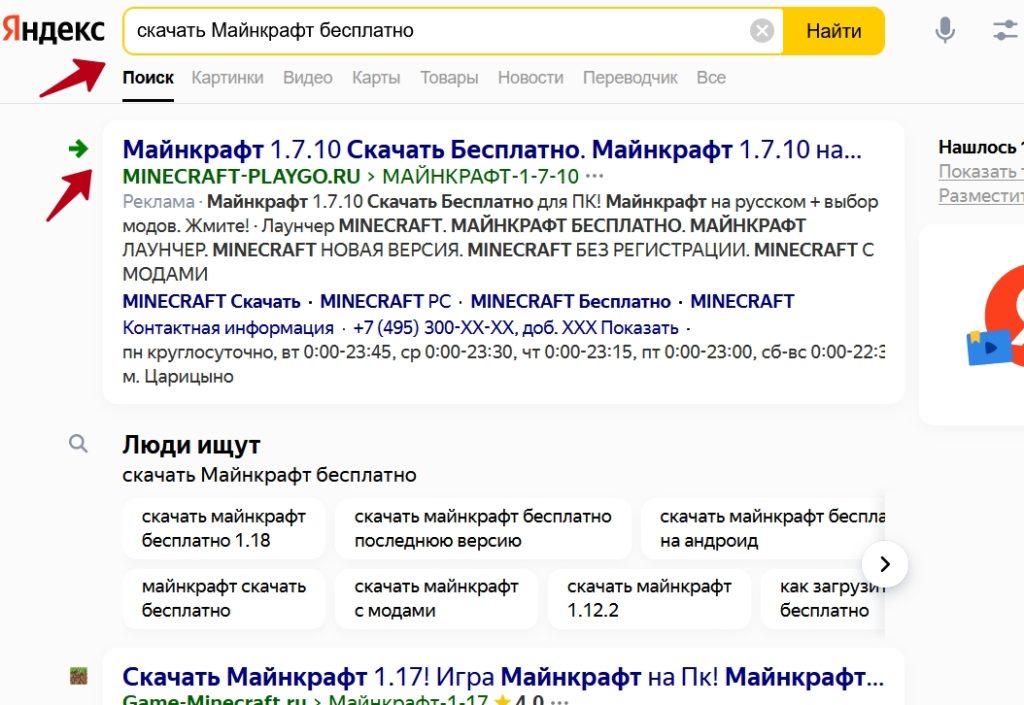
В поисковой выдаче появятся сайты, где есть установщик данной игры. Переходите на самый первый ресурс и жмите «Скачать MINECRAFT» (скрин 2).
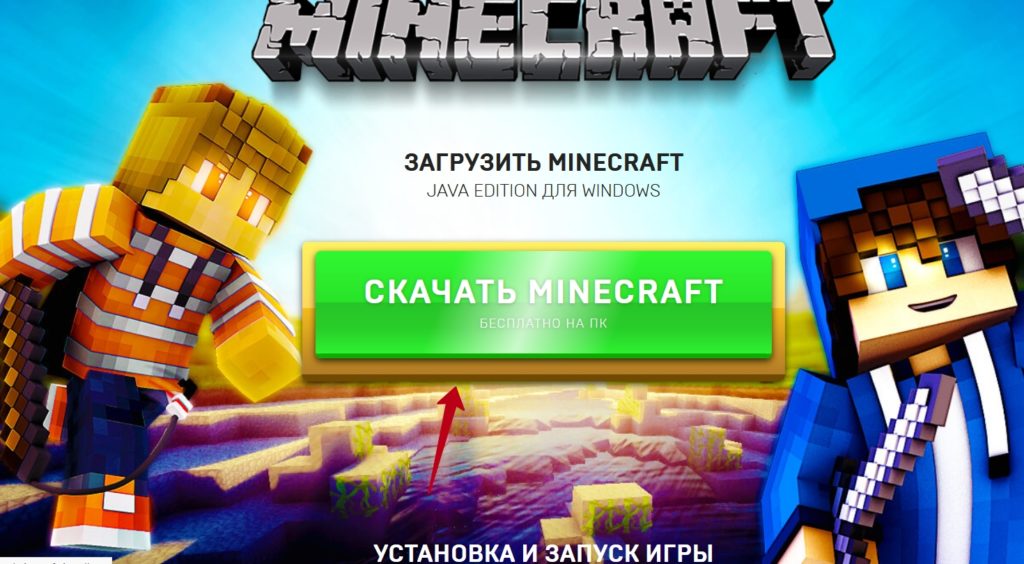
Через некоторое время в загрузках браузера будет скачан дистрибутив игры (скрин 3).
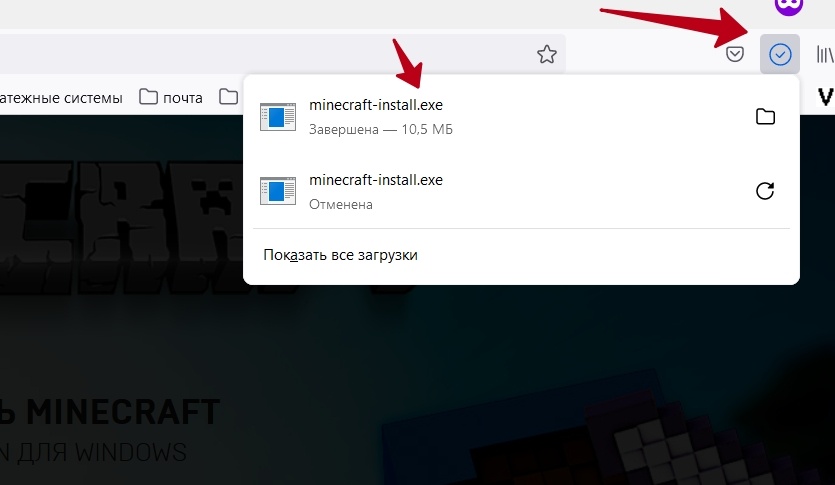
Второе действие. Нажмите по дистрибутиву, чтобы открыть мастер установки игры (скрин 4).
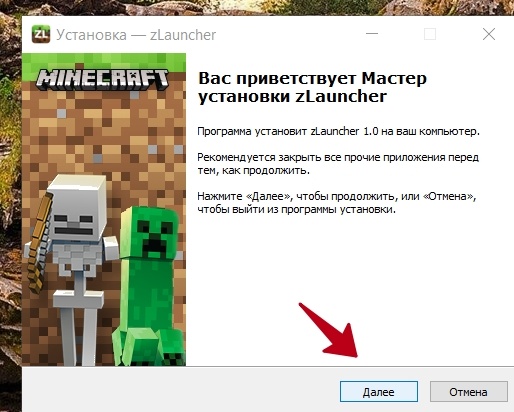
Жмите по кнопке «Далее», чтобы продолжить установку (скрин 5).

На следующем шаге снимаете галочки с ненужных программ.
После чего нажимаете ещё несколько раз «Далее» и «Установить» (скрин 6).
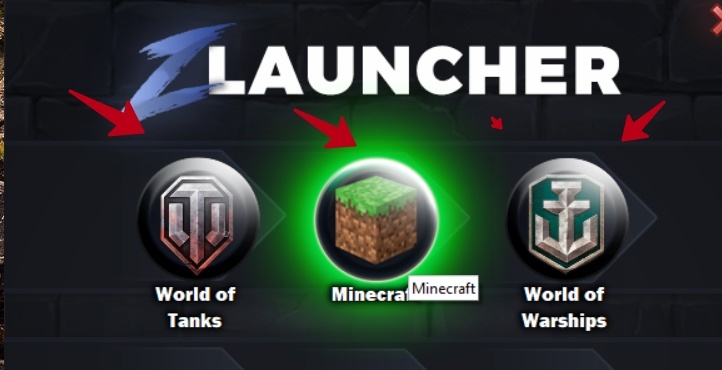
Третий шаг. Данный установщик поставляет несколько игр, поэтому выбирайте ту, которая Майнкрафт посередине. Перед игрой необходимо зарегистрировать учётную запись на сервере. Нажмите «Создать персонажа», далее придумайте логин и пароль (скрин 7).

Когда все данные напишите, нажмите «Играть». Ваша игра установится на компьютер в качестве Лаунчера (программная оболочка).
Конечно, есть и другие способы скачивания и установки. К примеру, игру можно скачать с торрент трекеров или установить с диска, если вы его приобрели. В принципе процесс установки стандартный. Игра у меня запустилась в небольшом разрешении (скрин 8).
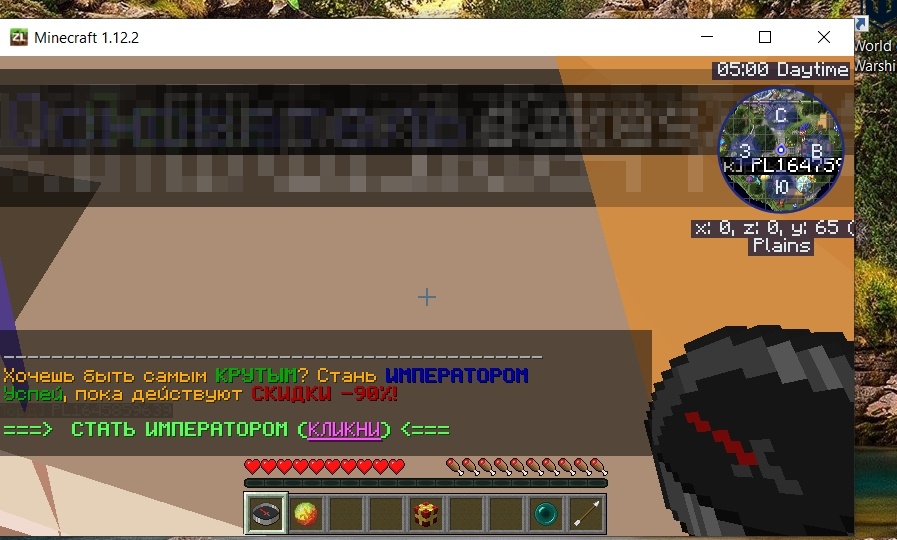
По-моему в настройках нужно менять разрешения экрана.
Как удалить Майнкрафт с компа полностью, если он не нужен
Процесс удаления Майнкрафт с компьютера не такой уж сложный. Есть несколько способов удаления, но покажу именно на своём примере.
Для этого нажмите на лупу, которая находится на панели задач в Виндовс внизу. Напишите в поиске запрос «Панель управления» (скрин 9).
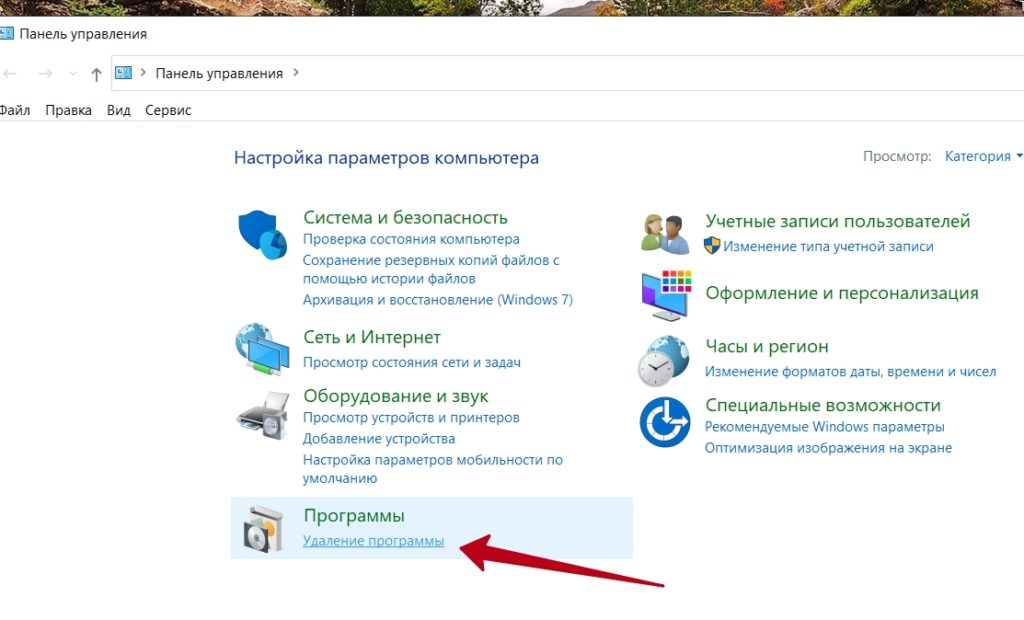
В этой панели кликните по разделу «Удаление программы». В списке программ найдите название игры minecraft или (Лаунчер) zLauncher 1.0 как у меня (скрин 10).
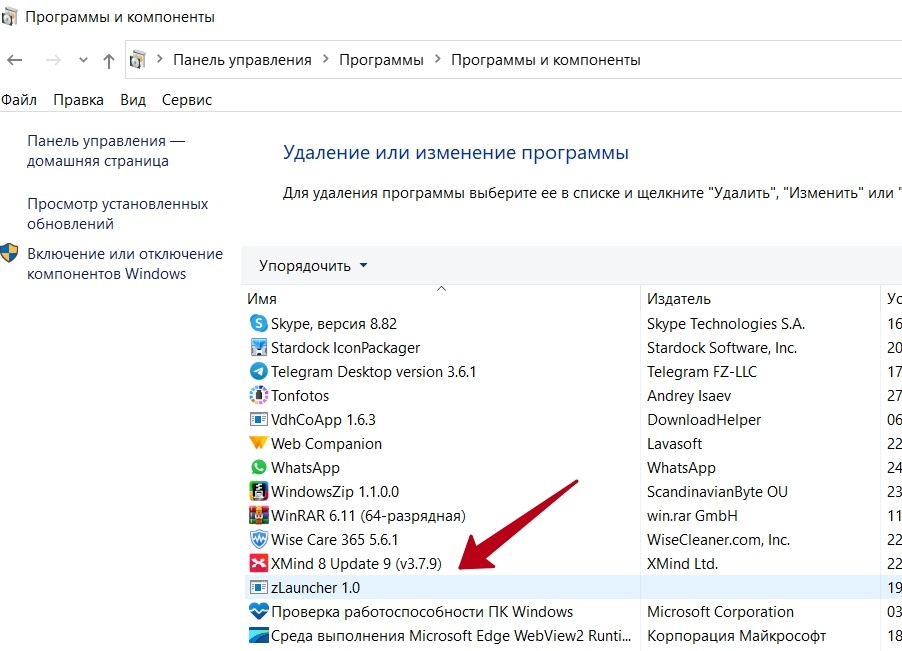
После нажатия на программу кликните вверху «Удалить» и подтвердите действие кнопкой «Да». После этого игра Майнкрафт будет полностью удалена с вашего компьютера.
Заметка: «Если вы хотите, чтобы ваш ребёнок вообще не играл в Майнкрафт, установите родительский контроль на компьютере. Можно поставить пароль».
Заключение
В данной статье объяснил подробно, как удалить Майнкрафт с компа полностью. Также было рассказано, что за игра, как её скачивать и устанавливать. Если не получается избавиться от игры, скачайте программу Клинер и воспользуйтесь его деинсталлятором удаления программ.
Спасибо за внимание!
С уважением, Сергей Ёлчев.
Чтобы удалить Minecraft для Windows 10, нажмите значок поиска в левом нижнем углу и найдите Minecraft.
Щелкните значок правой кнопкой мыши и выберите «Удалить».
Могу ли я удалить Майнкрафт и переустановить?
8 ответов. Чтобы полностью удалить Minecraft, вам необходимо удалить всю папку .minecraft. Если вы хотите сохранить свои миры, переместите папку с сохранениями в другое место, прежде чем удалять папку. Вы всегда можете вернуть его после переустановки Minecraft и запустить его один раз, чтобы воссоздать папку .minecraft.
Как удалить Ironsight?
Откройте «Программы и компоненты», нажав кнопку «Пуск» Изображение кнопки «Пуск», затем «Панель управления», «Программы», а затем «Программы и компоненты». 2. Выберите программу и нажмите «Удалить». Некоторые программы включают возможность изменить или восстановить программу в дополнение к ее удалению.
Включение и отключение бета-версии
- Откройте приложение Xbox Insider Hub и откажитесь от участия в бета-тестировании.
- Удалите Minecraft.
- Выполните аппаратный сброс консоли Xbox, удерживая кнопку питания, пока консоль не выключится, подождите 10 секунд, а затем снова включите консоль.
- Переустановите Minecraft из раздела «Готово к установке» в «Игры и приложения».
Как удалить приложение из Магазина Windows?
Нажмите кнопку «Пуск», затем выберите «Настройки»> «Приложения». Выберите программу, которую хотите удалить, а затем выберите «Удалить». Некоторые приложения, встроенные в Windows, удалить невозможно. Чтобы удалить приложение, полученное из Microsoft Store, найдите его в меню «Пуск», нажмите и удерживайте (или щелкните правой кнопкой мыши) приложение, затем выберите «Удалить».
Что произойдет, если вы удалите Minecraft?
Обратите внимание, что ваши миры, а также ваши сохраненные миры и инвентарь будут удалены, когда вы удалите файлы. Если вы хотите сохранить свой прогресс, вам нужно найти папку с сохранениями и сохранить ее на своем компьютере, прежде чем перетаскивать папку .minecraft в корзину. Папку с сохранениями можно найти в папке .minecraft.
Что произойдет, если вы удалите Minecraft на Xbox one?
Пока вы играете в игру, игровые данные хранятся на вашей консоли Xbox One. Когда вы выходите из игры, ваши данные сохраняются как на жестком диске, так и в облаке. Если вам необходимо переустановить игру, сначала удалите ее, а затем переустановите.
Как удалить игры из Windows 10?
Следуй этим шагам:
- Нажмите кнопку Windows на устройстве или клавиатуре или выберите значок Windows в нижнем левом углу главного экрана.
- Выберите Все приложения, а затем найдите свою игру в списке.
- Щелкните правой кнопкой мыши плитку с игрой и выберите «Удалить».
- Следуйте инструкциям по удалению игры.
Как полностью удалить Blade and Soul?
Или вы можете удалить Blade and Soul со своего компьютера, используя функцию «Добавить / удалить программу» в Панели управления Windows.
- Когда вы найдете программу Blade and Soul, щелкните ее и выполните одно из следующих действий:
- Следуйте подсказкам. Индикатор выполнения показывает, сколько времени потребуется, чтобы удалить Blade and Soul.
Как удалить игры не в панели управления?
Щелкните шар Windows (Пуск), введите regedit, нажмите Enter и на левой панели перейдите к HKEY_LOCAL_MACHINE SOFTWARE Microsoft Windows CurrentVersion. Разверните кнопку «Удалить» на левой панели и прокрутите вниз, чтобы найти запись программы, затем щелкните правой кнопкой мыши и удалите ее.
Как вы пинаете людей в Minecraft Windows 10?
Руководство по бета-версии Minecraft и часто задаваемые вопросы
- На Xbox One или ПК с Windows 10 войдите в систему и запустите Xbox Insider Hub.
- Перейдите к Insider content> Minecraft (или Minecraft для Windows 10 на ПК).
- Выберите Присоединиться.
- Дождитесь завершения регистрации (ожидающие больше не отображаются в Xbox Insider Hub).
Minecraft все еще находится в стадии бета-тестирования?
11 декабря 2010 года Перссон объявил, что 20 декабря 2010 года Minecraft перейдет в фазу бета-тестирования. Он также заявил, что исправления ошибок и все обновления, предшествующие выпуску, включая его, по-прежнему будут бесплатными. Mojang вывел игру из стадии бета-тестирования и выпустил полную версию 18 ноября 2011 года.
Удаляет ли удаление Minecraft Worlds Xbox?
Основные шаги для удаления игры с Xbox One: Перейдите на главную> Мои игры и приложения. Выберите Игры, чтобы удалить игру, или Приложения, чтобы удалить приложение. Выделите игру, которую нужно удалить, и выберите Управление игрой.
Как удалить встроенные приложения в Windows 10?
Как удалить встроенные приложения Windows 10
- Щелкните поле поиска Cortana.
- Введите «Powershell» в поле.
- Щелкните правой кнопкой мыши «Windows PowerShell».
- Выберите Запуск от имени администратора.
- Нажмите кнопку Да.
- Введите команду из списка ниже для программы, которую вы хотите удалить.
- Нажмите Enter.
Как удалить приложение в Windows 10?
Как удалить приложение Your Phone с помощью PowerShell
- Откройте «Старт».
- Найдите Windows PowerShell, щелкните правой кнопкой мыши верхний результат и выберите «Запуск от имени администратора».
- Введите следующую команду, чтобы удалить приложение, и нажмите Enter: Get-AppxPackage Microsoft.YourPhone -AllUsers | Удалить-AppxPackage.
Как полностью удалить Windows 10?
Как удалить Windows 10 с помощью опции полного резервного копирования
- Щелкните правой кнопкой мыши меню «Пуск» и выберите «Панель управления».
- Нажмите Система и безопасность.
- Щелкните Резервное копирование и восстановление (Windows 7).
- На левой панели щелкните Создать диск восстановления системы.
- Следуйте инструкциям на экране, чтобы создать восстановительный диск.
Как удалить версии Minecraft?
Перейдите к параметрам запуска, нажмите на кузницу, которую хотите удалить. Справа будет кнопка с надписью «Удалить».
В самой последней программе запуска Minecraft (2.1.1433) это сработало для меня:
- Запустите Minecraft.
- Щелкните меню гамбургера, а затем запустите параметры.
- Щелкните версию подделки, которую хотите удалить.
- Нажмите удалить в правом верхнем углу.
Можете ли вы повторно загрузить Майнкрафт?
Запустите пусковую установку Minecraft. Если вы случайно удалили его, вы можете снова загрузить его с minecraft.net. Вам нужно будет войти в свою учетную запись Mojang, чтобы получить доступ к файлу Launcher (поэтому на шаге 1 рекомендуется оставить его в покое во время переустановки). Подождите, пока Minecraft установится.
Удаляются ли сохранения при удалении игр Xbox?
Брайан Пепин, программист системного программного обеспечения Xbox One. Он сохраняется в облаке и будет загружен автоматически, если вы переустановите игру (фактически при запуске игры). Если вы «деинсталлируете все», вы удаляете локальную копию этих данных. Конечно, если вы не в сети, вы потеряете и сохранение игры.
Удалит ли прогресс при удалении Fortnite?
Если вы не удалите свою учетную запись EPIC, все в порядке. Если вы удаляете Fortnite, но не удаляете свою учетную запись EPIC, вам просто нужно переустановить игру и войти в систему со своим именем пользователя и паролем; тогда все ваши игровые данные будут снова перезагружены, потому что весь ваш прогресс будет сохранен в вашей учетной записи.
Как удалить Minecraft на Xbox one?
Удалите игры или приложения Xbox One, чтобы освободить место на жестком диске.
- Нажмите кнопку Xbox, чтобы открыть гид, затем выберите Мои игры и приложения> Просмотреть все.
- Когда вы выделили что-то, что нужно удалить, нажмите кнопку «Меню».
- Выберите «Управление игрой и надстройками», затем выберите «Удалить все».
Можете ли вы удалить и переустановить игры для Xbox One?
Прежде чем вы сможете переустановить игру, вы должны сначала удалить ее с жесткого диска консоли. Чтобы удалить игру: нажмите кнопку Xbox, чтобы открыть гид, затем выберите «Мои игры и приложения», а затем «Игры». Выделите игру, которую хотите удалить, нажмите кнопку «Меню» и выберите «Удалить».
Не удается удалить список удаления программы?
Если вы по-прежнему не можете удалить программу, вы можете вручную удалить записи из списка «Установка и удаление программ», выполнив следующие действия:
- Щелкните Пуск, затем щелкните Выполнить и введите regedit в поле Открыть.
- Перейдите в раздел реестра: HKEY_LOCAL_MACHINE Software Microsoft Windows CurrentVersion Uninstall.
Как вручную удалить программу в Windows 10?
Как удалить программы в Windows 10, которые не удаляются
- Откройте меню «Пуск».
- Выполните поиск по запросу «добавить или удалить программы».
- Щелкните результат поиска под названием «Добавить или удалить программы».
- Просмотрите список программ, установленных на вашем компьютере, найдите и щелкните правой кнопкой мыши программу, которую хотите удалить.
- В появившемся контекстном меню нажмите Удалить.
Как удалить программу из реестра в Windows 10?
Больше информации
- Нажмите кнопку «Пуск», выберите команду «Выполнить», введите в поле «Открыть» команду regedit и нажмите клавишу ВВОД.
- Найдите и щелкните следующий раздел реестра:
- После того, как вы нажмете раздел реестра «Удалить», выберите «Экспорт файла реестра» в меню «Реестр».
Удаляет ли удаление игр Steam?
Как правило, опция «Удалить локальное содержимое» удаляет все из папки игры, расположенной в каталоге steamapps, за исключением файлов сохранения — они будут сохранены. Убедитесь, что в игре, которую вы хотите удалить, включен Steam Cloud, а если нет, проверьте, хранятся ли данные сохранения за пределами папки steamapps игры.
Удаляет ли удаление ps4 сохранения?
Не волнуйтесь, вы всегда можете вернуться и переустановить удаленные игры с диска или из магазина PlayStation Network без потери прогресса сохранения (при удалении игр с жесткого диска удаляется только само приложение). Вот как удалить и переустановить игры для PS4.
Можете ли вы повторно загрузить игры для Xbox One на новую консоль?
Цифровые игры. Вы также можете играть в игры, приобретенные в цифровом виде через Microsoft Store, на любой консоли Xbox One. На любой консоли Xbox One войдите в систему, используя свою учетную запись Microsoft, а затем подключитесь к Xbox Live.
Как удалить игровой оверлей Xbox для Windows 10?
Как удалить приложение Xbox в Windows 10
- Откройте панель поиска Windows 10 и введите PowerShell.
- Щелкните приложение PowerShell правой кнопкой мыши и выберите «Запуск от имени администратора».
- Введите следующую команду и нажмите клавишу Enter:
- Подождите, пока процесс не закончится.
- Введите exit и нажмите клавишу Enter, чтобы выйти из PowerShell.
Как удалить Gamepigeon?
1. Полностью удалите набор стикеров / приложение iMessage с телефона.
- коснитесь значка App Store в представлении беседы iMessage.
- коснитесь значка приложений в левом нижнем углу (4 серых прямоугольника с закругленными углами)
- нажмите и удерживайте приложение, которое хотите удалить (они начнут шевелиться)
- удалить так же, как если бы вы удалили любое приложение на своем телефоне.
- сделанный.
Как восстановить удаленную игру на Xbox one?
Как удалить и переустановить игры на Xbox One
- На главном экране Xbox One нажмите кнопку Xbox, чтобы открыть панель управления, затем выберите плитку «Мои игры и приложения».
- Выделите плитку игры, которую хотите удалить с жесткого диска, и нажмите кнопку «Меню» на контроллере.
Фото в статье «SAP» https://www.newsaperp.com/en/blog-sapgui-sapexporttoexcelwithprinttofile